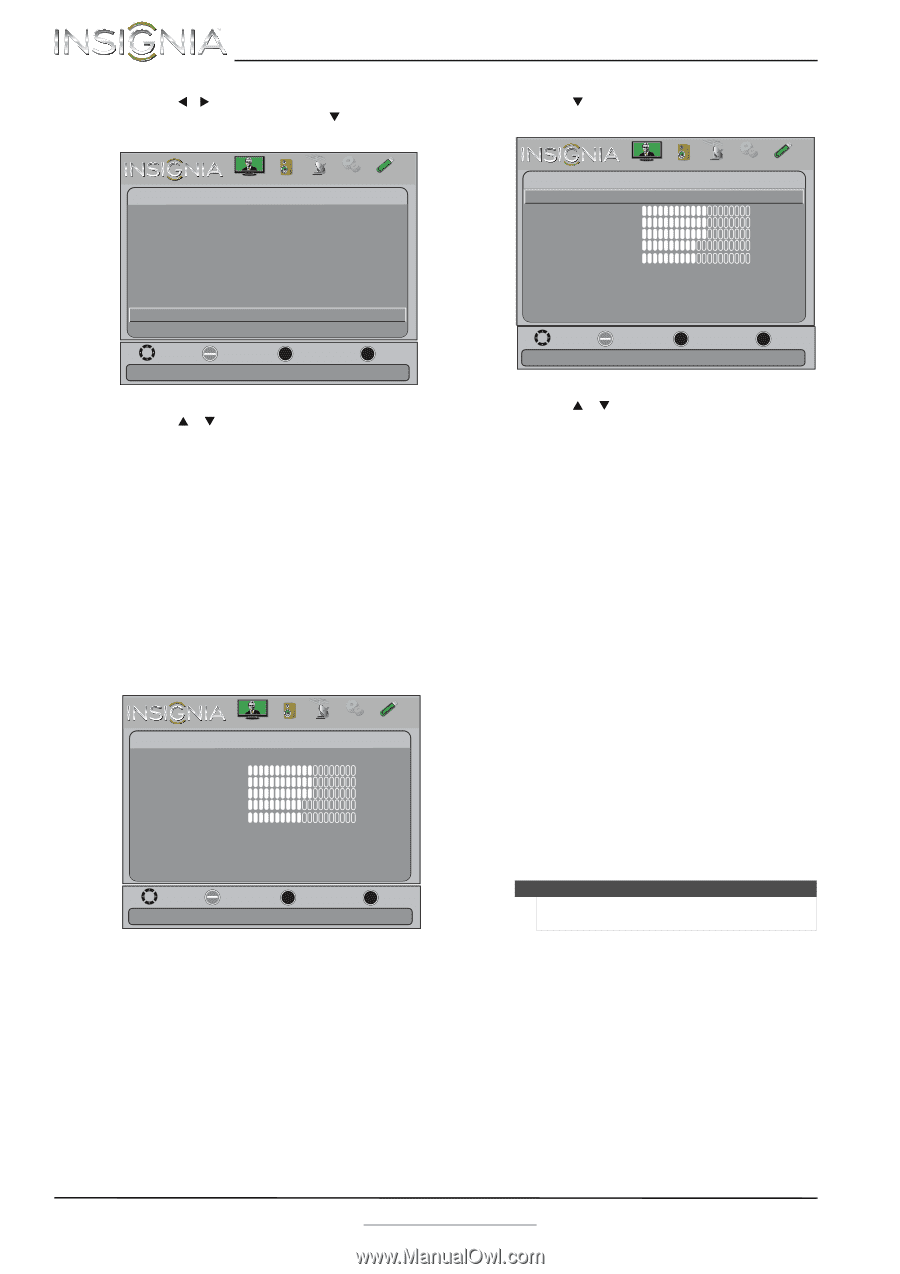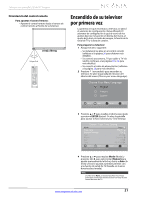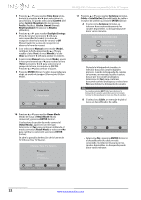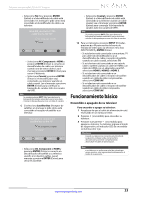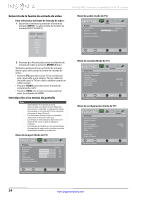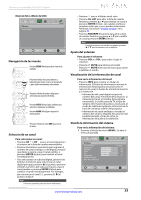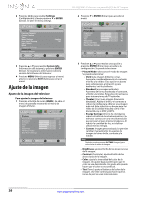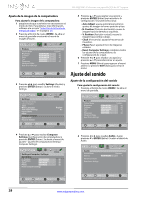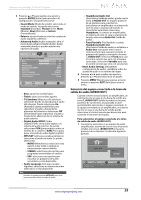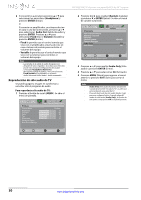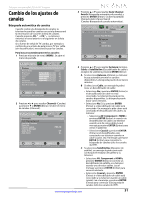Insignia NS-50L240A13 User Manual (Spanish) - Page 30
Ajuste de la imagen, Ajuste de la imagen del televisor
 |
View all Insignia NS-50L240A13 manuals
Add to My Manuals
Save this manual to your list of manuals |
Page 30 highlights
2 Presione Wo X para resaltar Settings (Configuración) y luego presione T o ENTER (Entrar). Se abre el menú Settings. Picture Settings Parental Controls Closed Caption Time Menu Settings Auto Input Sensing Input Labels INlink Computer Settings System Info Reset to Default Audio Channels Settings Photos English Off Move OK ENTER Select Display information about your TV MENU Previous EXIT Exit 3 Presione S o T para resaltar System Info (Información del sistema) y presione ENTER (Entrar). Se muestra la información sobre la versión del software del televisor. 4 Presione MENU (Menú) para regresar al menú anterior o presione EXIT (Salir) para cerrar el menú. Ajuste de la imagen Ajuste de la imagen del televisor Para ajustar la imagen del televisor: 1 Presione el botón de menú (MENU). Se abre el menú de pantalla mostrando el menú de imagen (Picture). Picture Picture Picture Mode Brightness Contrast Color Tint Sharpness Advanced Video Reset Picture Settings Audio Channels Settings Photos Custom 60 60 60 0 50 Move OK ENTER Select MENU Previous Adjust settings to affect picture quality EXIT Exit NS-50L240A13 Televisor con pantalla LCD de 50" Insignia 2 Presione T o ENTER (Entrar) para acceder al menú. Picture PICTURE Picture Mode Brightness Contrast Color Tint Sharpness Advanced Video Reset Picture Settings Audio Channels Settings Photos Custom 60 60 60 0 50 Move OK ENTER Select MENU Previous Adjust picture mode to change picture appearance EXIT Exit 3 Presione S o T para resaltar una opción y presione ENTER (Entrar) para acceder a la configuración. Se puede seleccionar: • Picture Mode: selecciona el modo de imagen. Se puede seleccionar: • Vivid (una imagen brillante y viva). Aumenta considerablemente el contraste, el brillo y la nitidez. Esta opción es buena para videojuegos, animación y para ambientes con luz brillante. • Standard (una imagen estándar). Aumenta de forma moderada el contraste, el brillo y la nitidez. Esta selección es buena para transmisiones de TV estándar. • Theater [Cine] (una imagen finamente detallada). Ajusta el brillo y el contraste y reduce la nitidez para obtener una imagen más real. Esta selección es buena para ver video de la calidad más alta cómo el de discos Blu-ray o DVD y HDTV. • Energy Savings [Ahorro de energía] (se reduce el brillo de la retroiluminación). Su televisor cuenta con una retroiluminación que provee luz para mostrar imágenes. Al reducir la cantidad de luz, su televisor utiliza menos energía. • Custom: imagen personalizada. Le permite cambiar manualmente los ajustes de imagen tal cómo brillo, contraste y la nitidez. Nota También puede presionar PICTURE (Imagen) para seleccionar el modo de imagen. • Brightness: ajusta el brillo de las áreas oscuras de la imagen. • Contrast (Contraste): ajusta el brillo de las áreas claras de la imagen. • Color: ajusta la intensidad del color de la imagen. Un ajuste bajo puede hacer que el color se vea descolorido. Un ajuste alto puede hacer que el color se vea artificial. • Tint (Tono): ajusta el balance del color de la imagen. Use este control para hacer que los tonos de piel se vean más naturales. 26 www.insigniaproducts.com